Impresión en sobres desde la bandeja multiuso
Siga este procedimiento para imprimir en sobres. Los sobres solo se pueden imprimir por el anverso (cara sin pegamento).
Paso 1: carga de sobres en la bandeja multiuso
Cargue los sobres en la bandeja multiusos prestando atención a la orientación y al lado de los sobres. Orientación para cargar sobres (bandeja multiuso)
Paso 2: configuración del tamaño y tipo de papel
Establezca el tamaño y el tipo de papel según los sobres cargados. Especificación del tamaño y tipo de papel para la bandeja multiuso
Paso 3: impresión desde un ordenador
Utilice el controlador de la impresora del ordenador para establecer correctamente el tamaño de papel del origen de papel y del documento y el tamaño de papel para imprimir y, a continuación, realice la impresión.
Si se utiliza Windows
1
En su ordenador, abra el documento que desea imprimir.
2
En el menú de la aplicación utilizada para abrir el documento, seleccione el comando de impresión.
3
Seleccione el controlador de la impresora del equipo y haga clic en [Más configuraciones] o [Propiedades].
Aparece la pantalla [Preferencias de impresión] del controlador de impresora.
4
En [Tamaño de página] en la pestaña [Configuración básica], seleccione el tamaño del sobre.
Aparece la pantalla [Información].
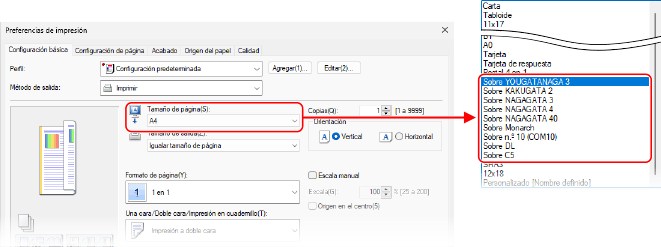
5
Haga clic en [Sí].
Aparece la pantalla [Imprimir sobre].
6
Compruebe las opciones de papel y la orientación de los datos de impresión, y haga clic en [Siguiente].
7
Haga clic en [Finalizar].
8
En [Origen del papel] y [Tipo de papel] en la pestaña [Origen del papel], seleccione la bandeja multiusos y el sobre.
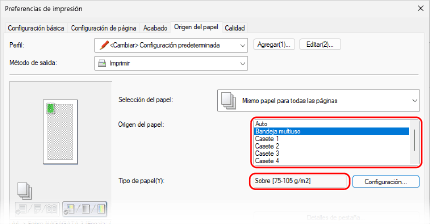
En [Origen del papel], seleccione [Bandeja multiuso].
En [Tipo de papel], seleccione [Sobre].
9
Haga clic en [Aceptar], y haga clic en [Imprimir] o [Aceptar].
Empieza la impresión.
Si se utiliza macOS
1
En su ordenador, abra el documento que desea imprimir.
2
En el menú de la aplicación, seleccione el comando de impresión.
Se muestra el cuadro de diálogo de impresión.
3
En [Impresora], seleccione el controlador de impresora de la máquina.
4
En [Tamaño del papel], seleccione el tamaño de los sobres cargados.
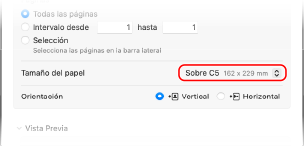
5
Haga clic en [Opciones de impresora]  [Origen del papel].
[Origen del papel].
 [Origen del papel].
[Origen del papel].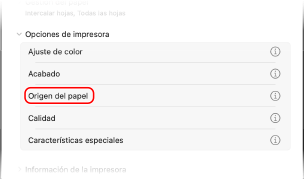
6
En [Origen del papel], seleccione [Bandeja multiuso].
7
En [Tipo de papel], haga clic en [Configuración], seleccione el sobre y haga clic en [Aceptar].
8
Haga clic en [Aceptar] y en [Imprimir].
Empieza la impresión.